大家在使用电脑的同时,不知道有没有了解过公文包这个功能呢?本文主要和大家讲讲公文包同步两台电脑文件的操作。
1、首先需要创建公文包,右键点击桌面空白处→新建→公文包。
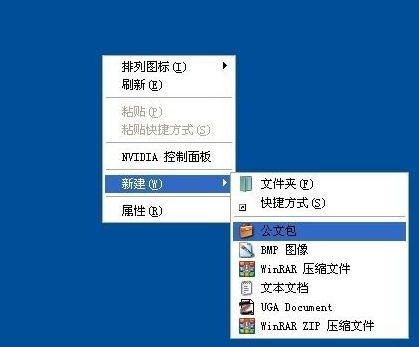
2、如果你的右键新建的菜单中没有公文包选项,可以使用批处理将其显示。
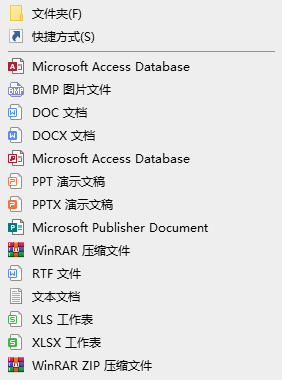
3、将以下内容复制(Ctrl+C)一下,并黏贴(Ctrl+V)到文本文档中去。
Windows Registry Editor Version 5.00
[HKEY_CLASSES_ROOT\.bfc]
@="Briefcase"
[HKEY_CLASSES_ROOT\.bfc\ShellNew]
"Command"=hex(2):25,00,53,00,79,00,73,00,74,00,65,00,6d,00,52,00,6f,00,6f,00,\
74,00,25,00,5c,00,73,00,79,00,73,00,74,00,65,00,6d,00,33,00,32,00,5c,00,72,\
00,75,00,6e,00,64,00,6c,00,6c,00,33,00,32,00,2e,00,65,00,78,00,65,00,20,00,\
25,00,53,00,79,00,73,00,74,00,65,00,6d,00,52,00,6f,00,6f,00,74,00,25,00,5c,\
00,73,00,79,00,73,00,74,00,65,00,6d,00,33,00,32,00,5c,00,73,00,79,00,6e,00,\
63,00,75,00,69,00,2e,00,64,00,6c,00,6c,00,2c,00,42,00,72,00,69,00,65,00,66,\
00,63,00,61,00,73,00,65,00,5f,00,43,00,72,00,65,00,61,00,74,00,65,00,20,00,\
25,00,32,00,21,00,64,00,21,00,20,00,25,00,31,00,00,00
[HKEY_CLASSES_ROOT\.bfc\ShellNew\Config]
"NoExtension"=""
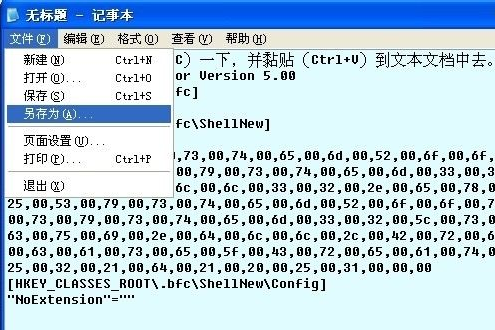
4、然后,文件→另存为→输入文件名:恢复公文包菜单.bat(关键是bat扩展名)。
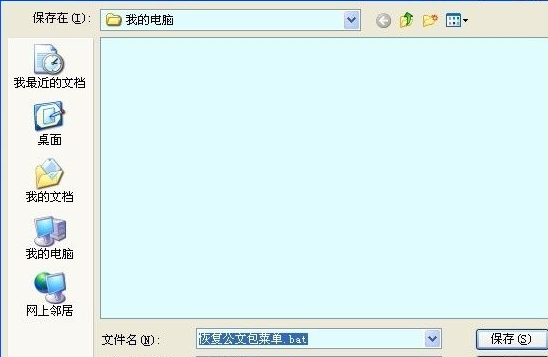
5、同步非常方便,只要打开公文包点击工具栏上的全部更新按钮即可(支持文件拖放)。
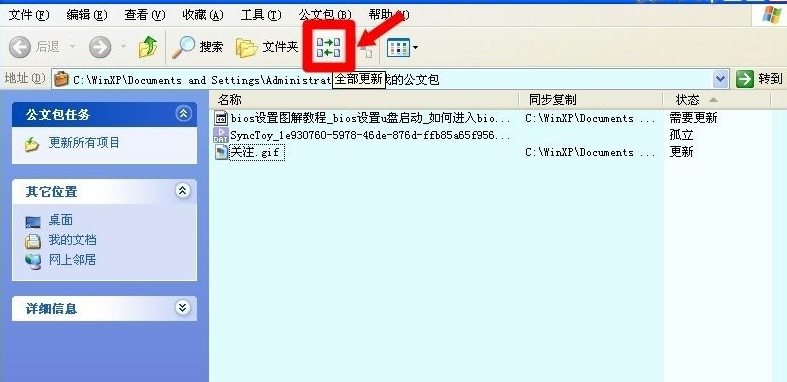
6、如果只需要同步个别文件,点选文件(如果多个连续的文件,可以点击第一个,同时按住Shift键不松手,再点击最后一个文件。点击不连续的文件可以按住Ctrl键,逐一点击需要的文件)→更新所选。
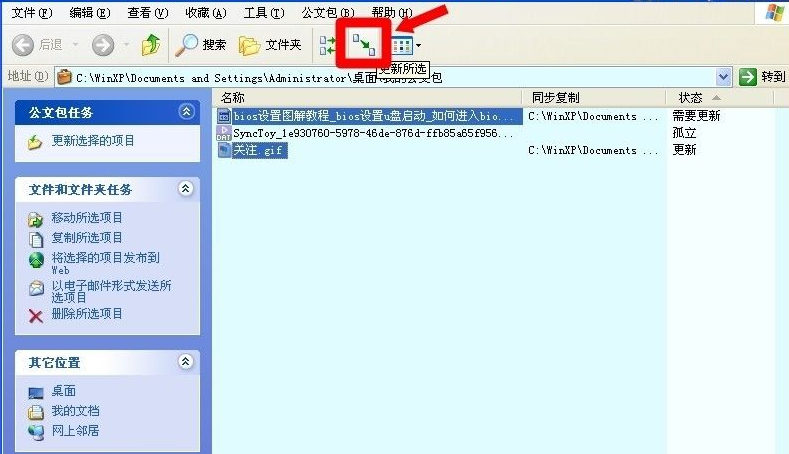
7、这里需要关注文件的状态,一般分为需要更新和已经更新,以及孤立(不能更新)状态。
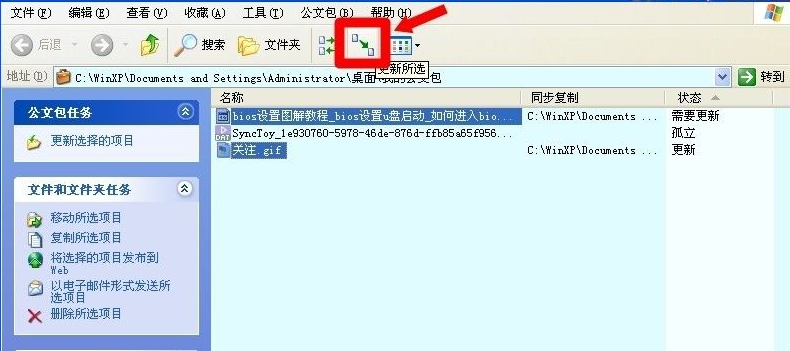
8、公文包可以在电脑和可移动磁盘(u盘或移动硬盘)之间更新同步,还能在两台连线(或无线共享)的电脑中相互同步,一键操作,省去很多步骤。
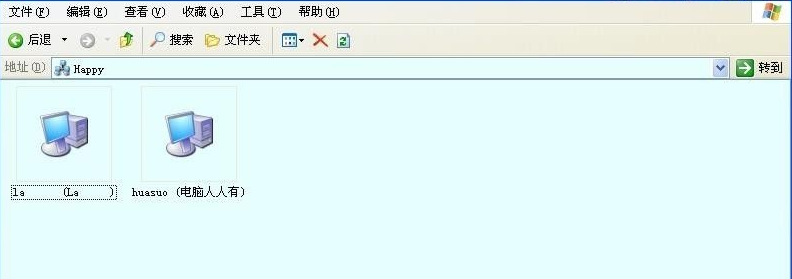
以上就是公文包实现两台电脑文件同步的方法了,希望能帮到大家。
